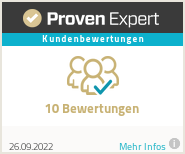Du möchtest dein E-Commerce Business professioneller aufstellen und Shopify mit deinem ERP System plentymarkets verbinden?
Kein Problem – wir zeigen dir wie!
Shopify und plentymarkets
Shopify als Shopsystem gewinnt im E-Commerce momentan stark an Bedeutung und wächst rasant. Die einfache Anbindung an weitere Kanäle wie Google Shopping, Facebook und viele weitere, macht Shopify besonders attraktiv.
Du kannst Shopify außerdem problemlos in plentymarkets integrieren und als reine Storefront Lösung nutzen. Deine Aufträge, Kunden, Artikel etc. können weiterhin ganz bequem aus plentymarkets gesteuert werden.
Verbindung zwischen den Systemen herstellen
Grundvoraussetzung ist, dass du sowohl einen Shopify Shop als auch ein plentymarkets System besitzt. Nun geht es darum, diese beiden Systeme miteinander zu verbinden.
Shopify
Als erstes müssen wir in Shopify eine App installieren. Logge dich dazu in deinen Shopify Shop ein und navigiere zu Einstellungen > Apps und Vertriebskanäle.
Hier klickst du nun oben rechts auf Apps erstellen. Danach kannst du über den grünen Button Eine App erstellen einen Namen für deine App vergeben. Nimm hier bspw. den Namen plentymarkets. Klicke auf App erstellen.
Nun müssen wir der App noch die Berechtigungen geben, um Auftrags- und Artikelabwicklung machen zu dürfen.
Berechtigungen
Mit einem Klick auf Admin-API-Bereiche konfigurieren kommst du in eine Ansicht, in der du die Berechtigungen vergeben kannst.
Auf den ersten Blick wirkt der Bereich komplex, das täuscht aber! Aktiviere einfach alle Checkboxen, die du findest – denn nur so kann sichergestellt werden, dass die App auch vollumfänglich funktioniert und Shopify mit plentymarkets verbunden werden kann.
Nachdem du die Rechte ausgewählt hast, klicke auf Speichern.

App installieren
Nachdem du gespeichert hast, fehlt nur noch die Installation der plentymarkets App in Shopify.
Klicke dazu einfach auf den grünen Button App installieren.

Zugangsdaten abrufen
Nach der Installation kannst du die Zugangsdaten für die App abrufen. Diese brauchst du später in plentymarkets, um die Verbindung zwischen Shopify und plentymarkets herzustellen.
Achtung: Bitte beachte, dass du den Admin-API-Zugriffstoken nur einmal einblenden kannst. Speichere ihn dir also auf jeden Fall an einem sehr sicheren Ort.

plentymarkets
Plugin installieren
Nun müssen wir die Einstellungen in plentymarkets vornehmen, um die Shopify Schnittstelle zu aktivieren. Auch das sind nur ein paar Schritte, bis die erste Verbindung eingerichtet ist.
Logge dich in dein plentymarkets System ein und klicke auf Plugins > plentyMarketplace. Nun bist du automatisch im plentyMarketplace eingeloggt und kannst zum Shopify Plugin navigieren. Du findest das Plugin auch hier.
Nachdem du das Plugin im Plugin-Set deines Hauptmandanten installiert und bereitgestellt hast, findest du einen neuen Menüpunkt in unter Einrichtung > Märkte > Shopify.

Shop verbinden
Unter Verbindungsdetails trägst du nun die geforderten Informationen ein. Diese findest du in Shopify in der gerade installierten App unter API-Anmeldedaten.
Weitere Einstellungen
Nun musst du in plentymarkets noch einige Einstellungen machen, damit die Auftragsabwicklung, der Artikelaustausch und alle weiteren Prozesse richtig ineinandergreifen und funktionieren. Hierbei kannst du dich am Besten an der Dokumentation des plentymarkets Plugins orientieren. Diese findest du hier.
Du benötigst Hilfe bei der Einrichtung?
Die Einstellungen können schnell kompliziert werden, gerade wenn du ein umfangreiches plentymarkets System besitzt, in dem schon viele Automatisierungen und Prozesse eingerichtet sind.
Wir helfen dir gern bei der Einrichtung von Shopify und plentymarkets. Nutze einfach unser Kontaktformular oder melde dich direkt bei uns.
hello@apoio-digital.com / +49 (0) 40 524 725 660